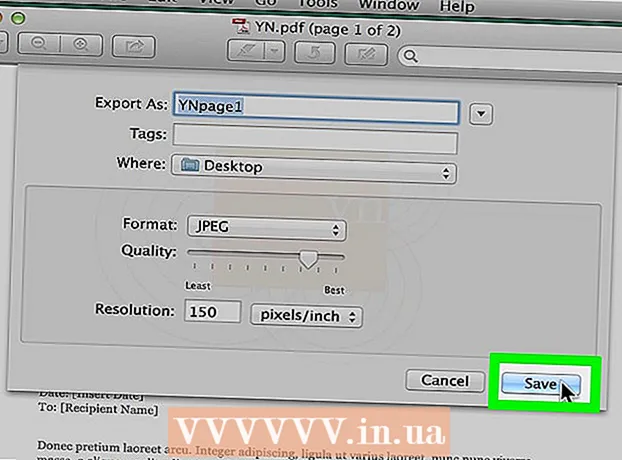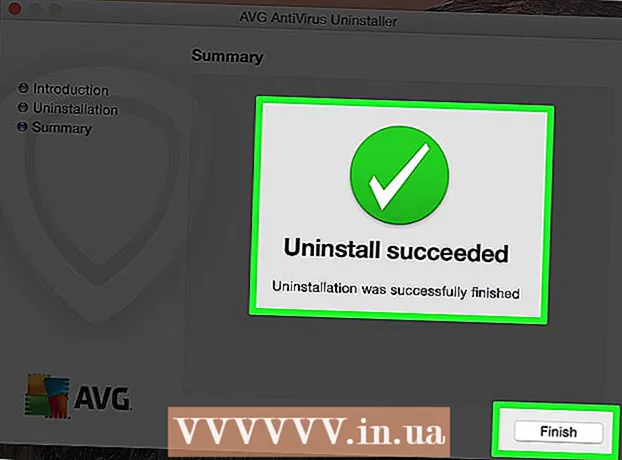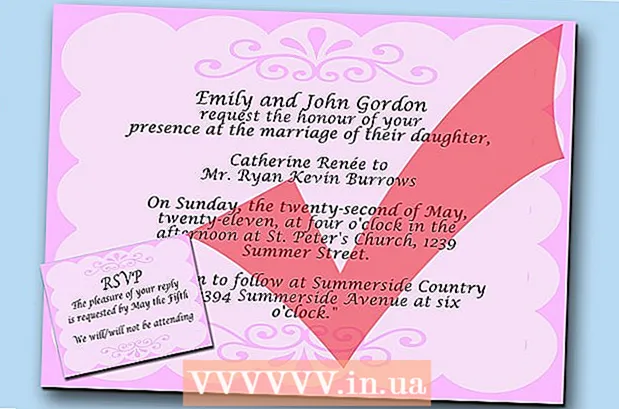Forfatter:
Ellen Moore
Opprettelsesdato:
18 Januar 2021
Oppdater Dato:
29 Juni 2024

Innhold
I denne artikkelen viser vi deg hvordan du fjerner filmer, TV -programmer og deres episoder fra Netflix -nettleserloggen din. For å gjøre dette trenger du en datamaskin som er koblet til Internett.
Trinn
 1 Åpne Netflix -nettstedet. Gå til https://www.netflix.com/en/ i datamaskinens nettleser. Profilvalgsiden åpnes hvis du allerede er logget på kontoen din.
1 Åpne Netflix -nettstedet. Gå til https://www.netflix.com/en/ i datamaskinens nettleser. Profilvalgsiden åpnes hvis du allerede er logget på kontoen din. - Hvis du ikke er logget inn ennå, klikker du Logg på øverst til høyre på siden, og skriv deretter inn e -postadressen og passordet ditt.
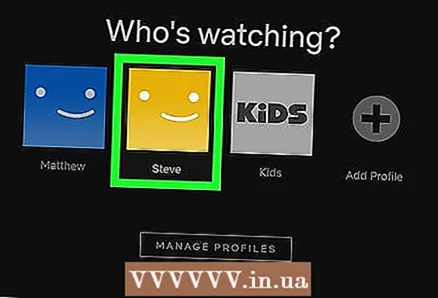 2 Velg din profil. Klikk på ikonet og navnet på Netflix -profilen din.
2 Velg din profil. Klikk på ikonet og navnet på Netflix -profilen din. - Hvis du bare har én profil på Netflix -kontoen din, hopper du over dette trinnet.
 3 Hold musen over profilikonet. Det er øverst til høyre på siden. En meny åpnes.
3 Hold musen over profilikonet. Det er øverst til høyre på siden. En meny åpnes.  4 Klikk på Regnskap (Regnskap). Det er et alternativ på menyen. Kontoinnstillingssiden din åpnes.
4 Klikk på Regnskap (Regnskap). Det er et alternativ på menyen. Kontoinnstillingssiden din åpnes. 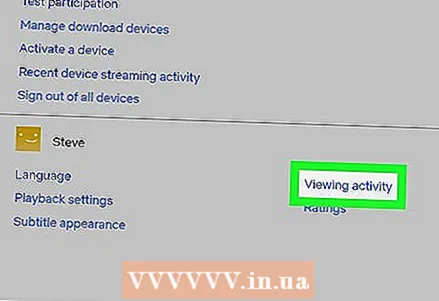 5 Rull ned og trykk på Visningsaktivitet (Nettleserlogg). Denne lenken er i midtkolonnen i delen "Min profil".
5 Rull ned og trykk på Visningsaktivitet (Nettleserlogg). Denne lenken er i midtkolonnen i delen "Min profil".  6 Finn filmen eller episoden du vil slette. For å gjøre dette, bla nedover nettleserloggen.
6 Finn filmen eller episoden du vil slette. For å gjøre dette, bla nedover nettleserloggen. - Bla til bunnen av listen, og klikk på Vis mer for å se eldre oppføringer.
 7 Klikk på alternativet "Fjern". Det ser ut som en sirkel med skråstrek og vises til høyre for filmen eller episodenavnet.Filmen eller episoden blir fjernet fra visningshistorikken; også Netflix slutter å sende deg anbefalinger basert på den filmen eller episoden.
7 Klikk på alternativet "Fjern". Det ser ut som en sirkel med skråstrek og vises til høyre for filmen eller episodenavnet.Filmen eller episoden blir fjernet fra visningshistorikken; også Netflix slutter å sende deg anbefalinger basert på den filmen eller episoden. - For å fjerne alle episodene, klikk på "Skjul serien?" (Skjule serien?) I varselvinduet som åpnes når du klikker Fjern.
- Det kan ta opptil 24 timer før endringer du gjør på Netflix -nettstedet, trer i kraft på andre enheter (for eksempel mobile enheter, konsoller, smart -TV -er).
Tips
- Du kan teknisk slette Netflix -nettleserloggen din på smarttelefonen og nettbrettet ved å gå til Netflix -nettstedet i mobilnettleseren og deretter åpne kontoinnstillingene.
Advarsler
- Du vil ikke kunne fjerne filmer eller TV -programmer fra nettleserloggen din hvis du ikke åpner Netflix -nettstedet i en nettleser.
- Du kan ikke slette nettleserloggen din i "Barn" -profilen.